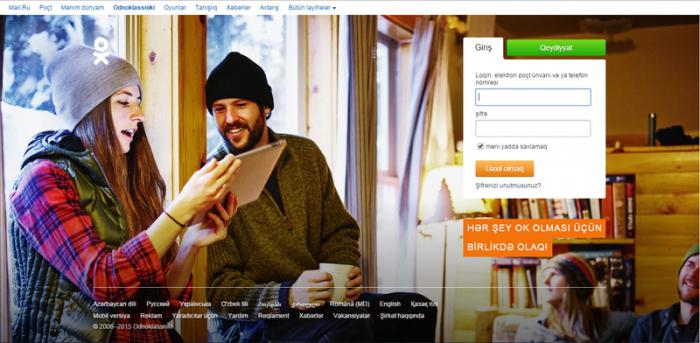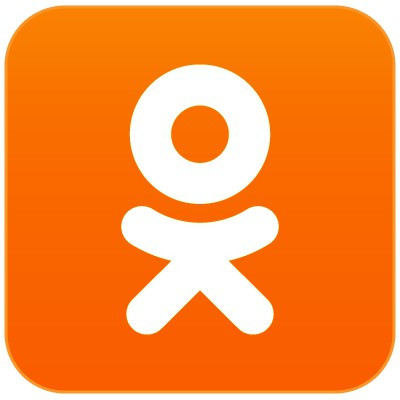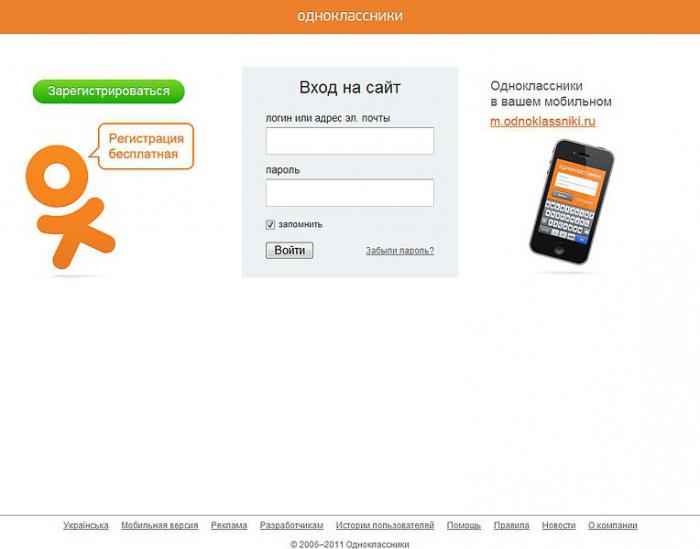Сегодня мы поговорим о том, как исключить друга из ленты в «Одноклассниках». Однако для начала скажем пару слов о самом проекте. «Одноклассники» - социальная сеть, которая первоначально создавалась с целью дать людям возможность найти своих школьных друзей, однокурсников и сослуживцев. Но в настоящий момент все социальные сети часто используются с целью рекламы разнообразных товаров, услуг и ресурсов. Что делать, если вы не хотите видеть подобную информацию в своей новостной ленте? При этом удалять из друзей человека, который даёт эту рекламу, не представляется возможным. Ответ простой — исключить события друга из вашей ленты. Это не такой жёсткий способ, как добавление в чёрный список, тем не менее вы избавитесь от нежелательных новостей.
События
Может быть, вас интересует вопрос, как исключить друга из ленты в «Одноклассниках», поскольку бывают такие знакомые, которые постоянно делятся фотографиями и видеороликами, которые вам неинтересны, либо содержат нецензурную лексику? Возможно, и по каким-то другим причинам вы не хотите видеть новости этих людей. Если у вас большой список друзей в «Одноклассниках», значит, ваша лента заполнена событиями. Если вы не желаете видеть в ней новости какого-то пользователя, можно исключить его. В этой статье мы подробно разберём, как исключить друга из ленты в «Одноклассниках».
Алгоритм действий
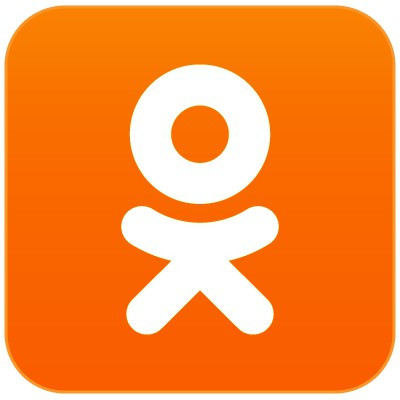
Ничего сверхсложного в поставленной задаче нет. Для достижения цели необходимо зайти на персональную страницу в социальной сети «Одноклассники» под своим логином и паролем. Затем в ленте выбрать событие, которое опубликовал человек, новости которого вы хотите скрыть. Справа над фото, видео или заметкой вы увидите маленький крестик. Нажмите на него. Появится надпись, отмеченная галочкой в зелёном кружочке: «Событие скрыто». Ниже будет еще одно сообщение. Речь идет о рекомендации скрывать все события и обсуждения друга, которого вы выбрали. Возле этой надписи находится квадратик, в котором необходимо поставить галочку для того, чтобы в дальнейшем события этого друга не отображались в вашей ленте. Также ниже предусмотрена возможность пожаловаться. Если фото, видео или заметка содержит нецензурные выражения или что-то другое нехорошее, вы можете поставить галочку в соответствующей графе. После того как вы сделали необходимую отметку, ниже появится кнопка «Подтвердить», ее нужно нажать, если вы действительно приняли твёрдое решение удалить события этого друга из своей ленты.
Проверка эффективности действий
Для того чтобы проверить, какие люди и группы исключены из вашей ленты, вы можете зайти в меню параметров на сайте «Одноклассники». Для этого под вашим фото необходимо нажать «Изменить настройки». И далее в меню слева вы увидите надпись «Скрытые», а под ней: «Люди», «Группы», «Игры». Там же отображается и «Чёрный список». Нажав на надпись «Люди», вы увидите пользователей, новости которых исключены из вашей ленты. Аналогично, кликнув на «Группы», вы получите список сообществ со скрытыми вами событиями. То же самое вы можете проделать с играми, а также проверить, какие люди занесены в ваш чёрный список, и отредактировать его.
Счастливый итог
Вот и всё. Теперь вы знаете, как исключить друга из ленты в «Одноклассниках» и не увидеть больше в своих новостях фото, видео и заметки тех пользователей, которые кажутся вам слишком навязчивыми. Кстати, при желании пользователя можно в любой момент вернуть. Для этого нажимаем на кнопку «Ещё» и обращаемся к настройкам. Исключаем друга из списка «скрытых». Для этого предусмотрен соответствующий пункт. Он появится, если навести
указатель мыши на фото пользователя.